接口UI集成
smart-doc调试页面 ^2.0.0
从smart-doc 2.0.0版本开始,在html的allInOne的模式下。可以添加"createDebugPage": true的配置。smart-doc会 创建一个debug.html的页面。 在让生成smart-doc生成文档时直接放入到static/doc/下, 这样可以直接启动程序访问页面localhost:8080/doc/debug.html进行开发调试。 从smart-doc 2.0.1开始,对html文档,无论是allInOne还是非allInOne模式都能够生成debug页面。smart-doc目前的debug页面支持文件上传和文件下载测试。
配置
{
"serverUrl": "http://localhost:8080",
"isStrict": false,
"allInOne": true,
"outPath": "src/main/resources/static/doc",
"coverOld": true,
"style":"xt256",//喜欢json高亮的可以设置
"createDebugPage": true, //启用生成debug
"md5EncryptedHtmlName": false,
"projectName": "SpringBoot2-Open-Api"
}跨域配置
部分开发人员可能习惯于直接在IntelliJ IDEA中使用"Open In Browser" 功能来查看smart-doc生成的debug页面。 然而,这种做法可能导致前端JavaScript在请求后台接口时遇到跨域问题。因此,您需要在后端配置跨域访问权限。 这里我们以Spring Boot为例进行说明。
@Configuration
@EnableWebMvc
public class WebConfig implements WebMvcConfigurer {
/**
* 跨域配置会覆盖默认的配置,
* 因此需要实现addResourceHandlers方法,增加默认配置静态路径
* @param registry
*/
@Override
public void addResourceHandlers(ResourceHandlerRegistry registry) {
registry.addResourceHandler("/**")
.addResourceLocations("classpath:/resources/")
.addResourceLocations("classpath:/static/");
}
@Override
public void addCorsMappings(CorsRegistry registry) {
registry.addMapping("/**")
.allowedOrigins("*")
.allowedMethods("*")
.allowCredentials(true);
}
}如果采用服务器方式来访问页面,则无需配置。
界面效果
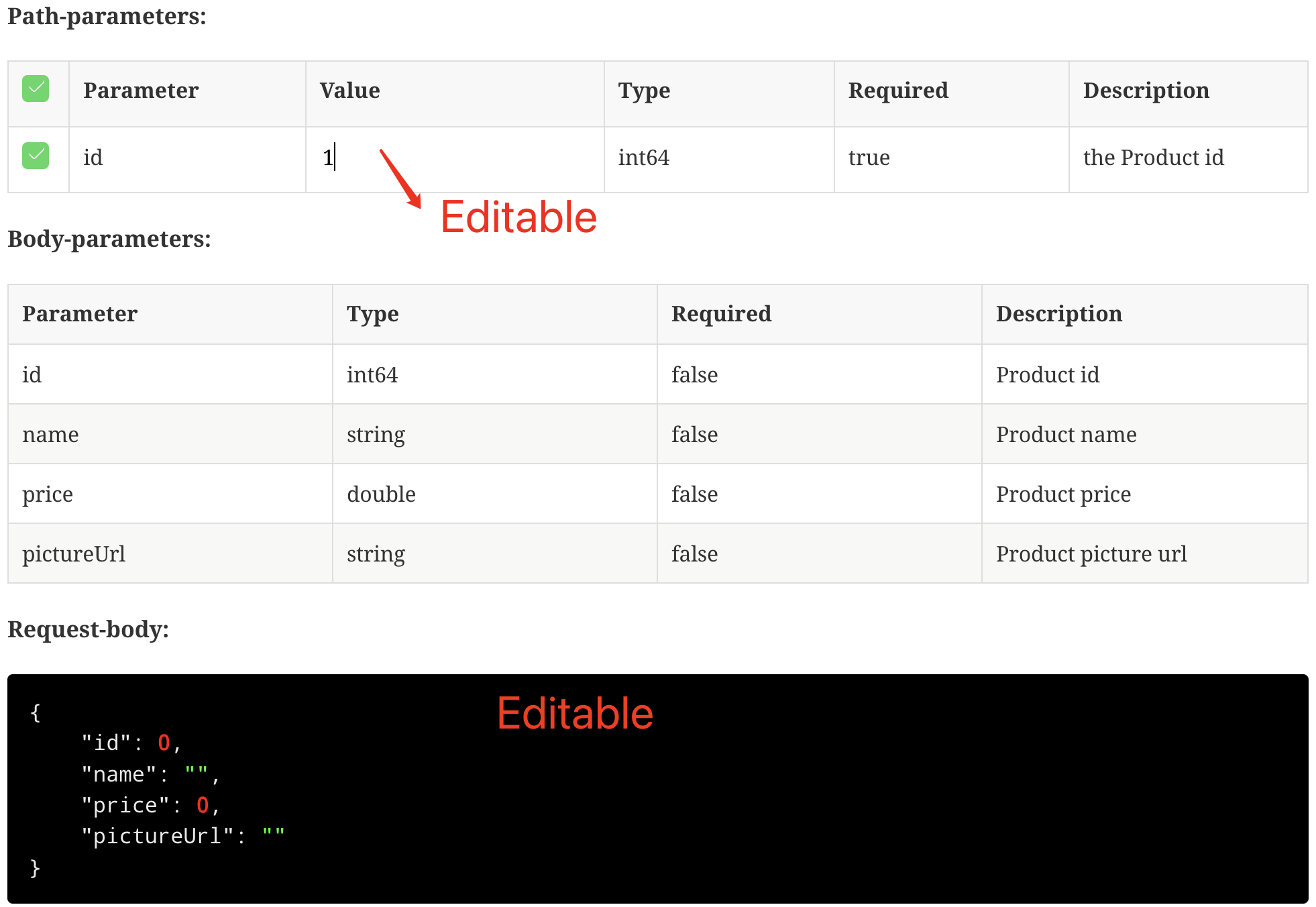
debug页面调试
当使用 smart-doc 生成的HTML调试页面进行接口测试时,您可能会遇到这样的情况:点击“Send Request”按钮后,按钮变为红色, 这通常意味着接口请求出现问题或是调试页面本身存在错误。此时,您可以打开浏览器的开发者工具进行进一步的调试。需要注意的是, smart-doc 创建的页面使用了 jQuery 和原生JavaScript,其中 debug.js 用于处理接口测试请求, 而 search.js 则负责文档目录标题的搜索功能。这些脚本文件均未经过压缩,便于直接调试页面的JavaScript源码。 具体调试步骤可以参考下图所示的操作流程。
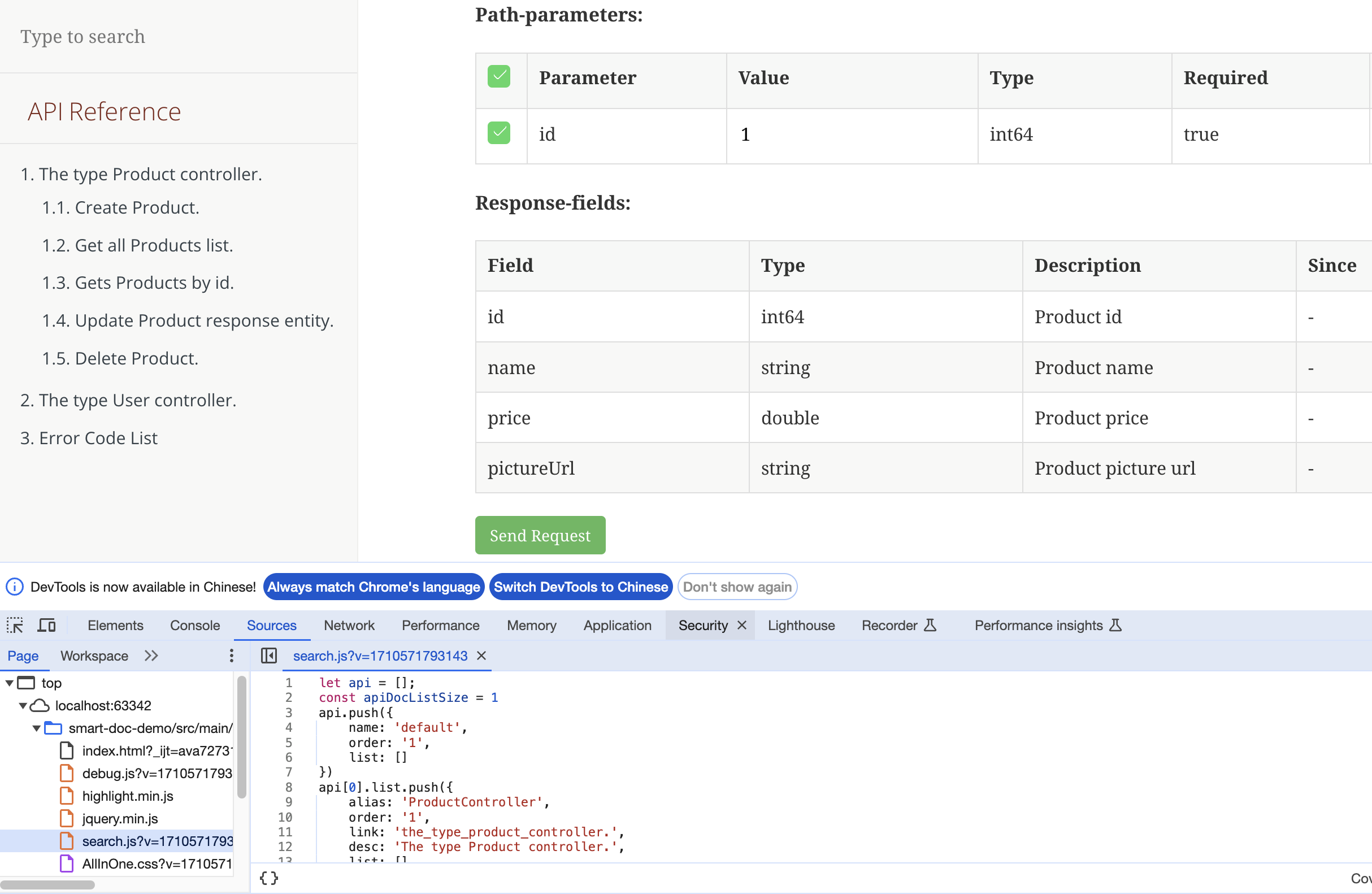
Swagger是通过侵入一个web接口模块到项目中实现了调试接口调试功能,由于smart-doc不侵入代码中,打包的代码中看不到任何smart-doc的 依赖,因此如果你想调试接口只能生成html文档到src/resources/static目录中,这样SpringBoot就能自动渲染范围这个html文档页面。 当然smart-doc的调试页面对于文件上传你只能传一个文件,这点相比Swagger UI要弱。但是smart-doc也有比Swagger UI强的地方, 例如:文档展示更清晰明了;支持测试文件下载
Postman 导入调试 ^1.7.8
从smart-doc 1.7.8版本开始,smart-doc支持生成Postman的json文件, 你可以使用smart-doc生成整个项目的或者某个微服务所有接口的Postman的json文件, 然后通过将这个json文件导入Postman的Collections做测试。导出json.
导入json到Postman效果如下图: 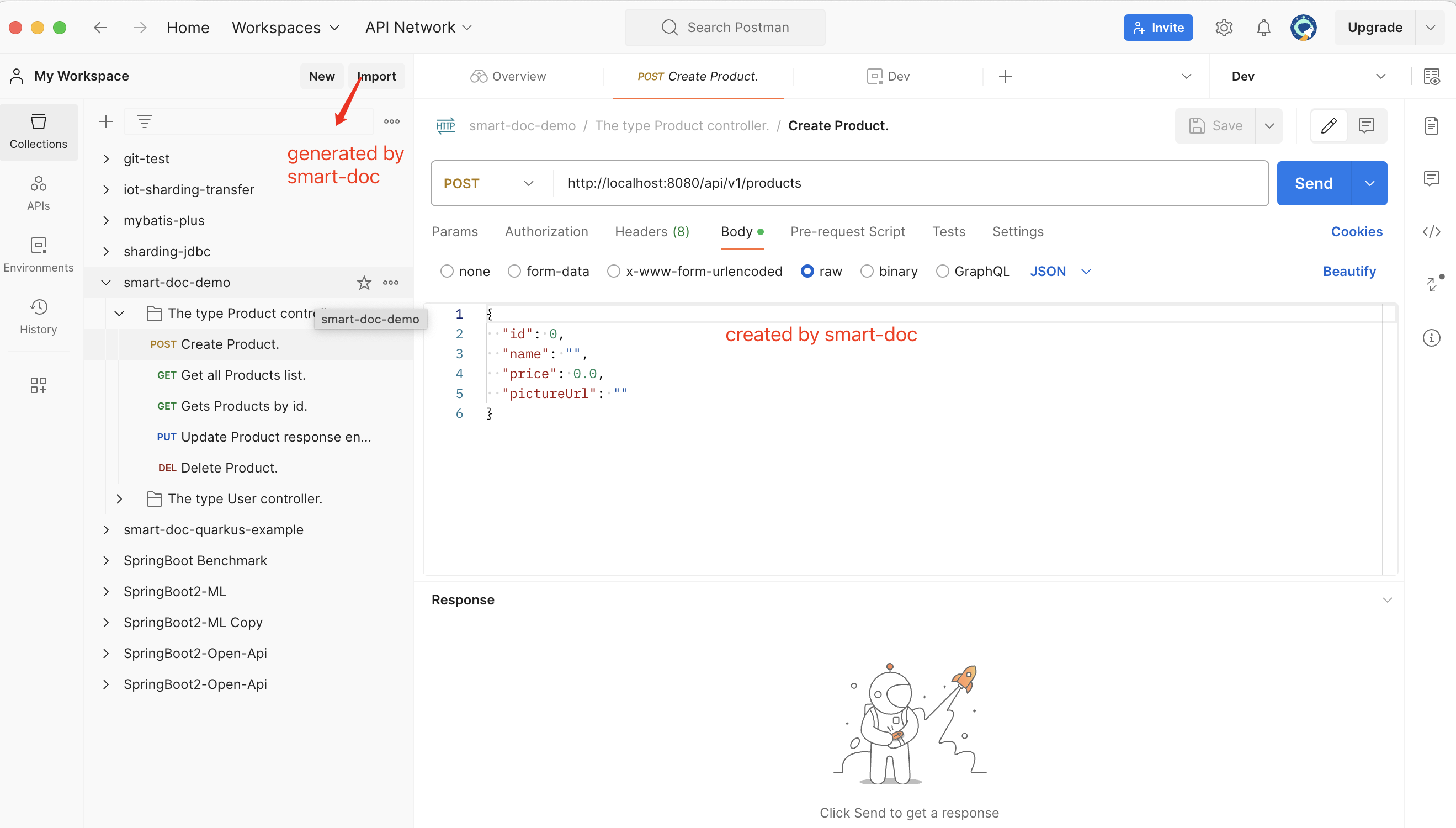
postman中设置环境变量
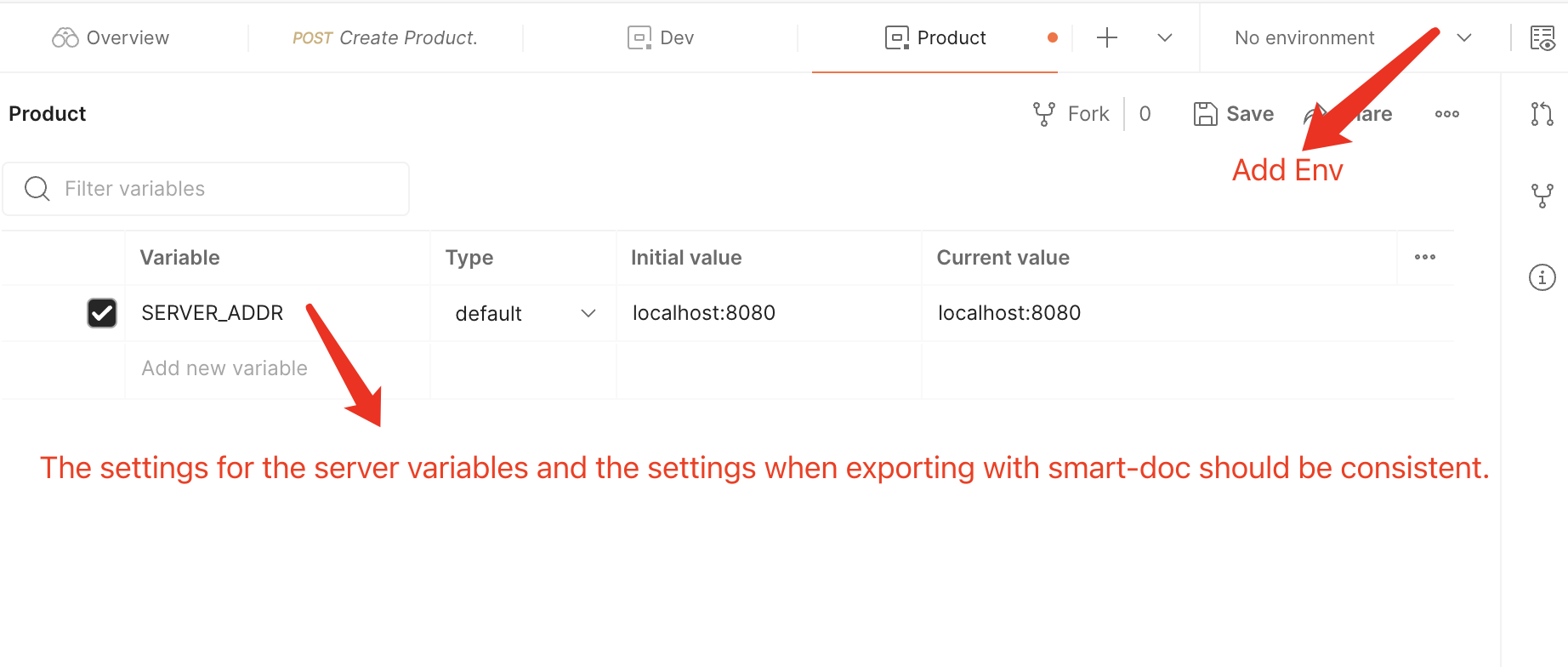 注意: 在
注意: 在Add Environment中不要忘记给环境设置名称(例如:本地开发测试),否则按上图不能保存成功。
smart-doc自动生成的Json文件会贴心的给在Postman中给填充上注释,如果你自己写了mock值也会携带进入, 远比自己手动填省心多了
Swagger UI集成
smart-doc 支持生成符合OpenAPI 3.0+规范的接口文档,这意味着你可以利用任何支持OpenAPI 3.0+ 规范的文档管理系统或用户界面来展示由 smart-doc 生成的文档。接下来,我们将介绍如何快速集成Swagger UI,以便在开发过程中对你的接口进行测试。
添加依赖
<!--swagger ui -->
<dependency>
<groupId>org.springdoc</groupId>
<artifactId>springdoc-openapi-ui</artifactId>
<version>1.5.0</version>
</dependency>smart-doc支持的OpenAPI规范版本比较高,因此需要集成1.5.0或者是更高的版本。
配置Swagger UI
在application配置文件中添加如下配置
# custom path for swagger-ui
springdoc:
swagger-ui:
path: /swagger-ui-custom.html
operations-sorter: method
#custom path for api docs
url: /doc/openapi.jsonurl是配置的关键,代表指向smart-doc生成的openapi.json文件。并且你需要将OpenAPI生成到src/main/resources/static/doc下。
生成API文件后,启动你的应用并访问 localhost:8080/swagger-ui-custom.html 即可查看文档。随后,在开发过程中,你就可以利用这个UI界面来进行自我测试了。
提醒: 关于Swagger UI的其他配置就自行研究官方文档。